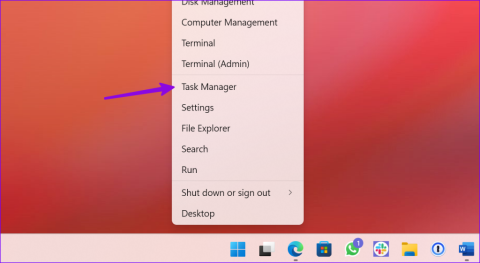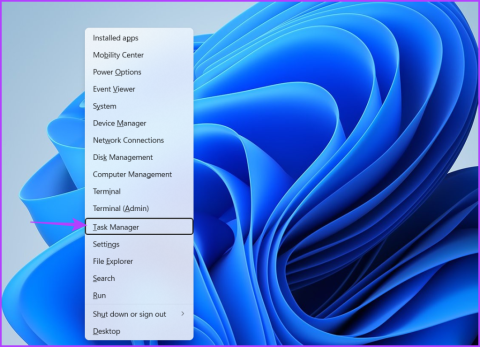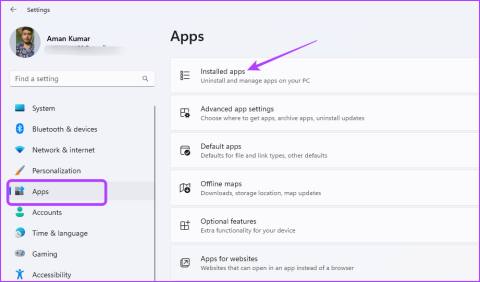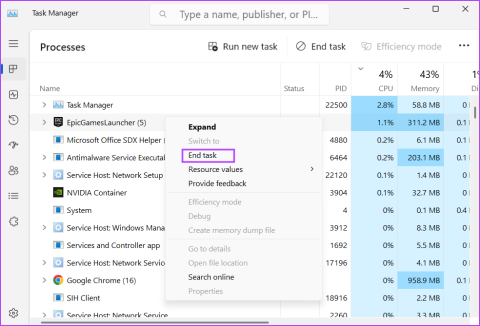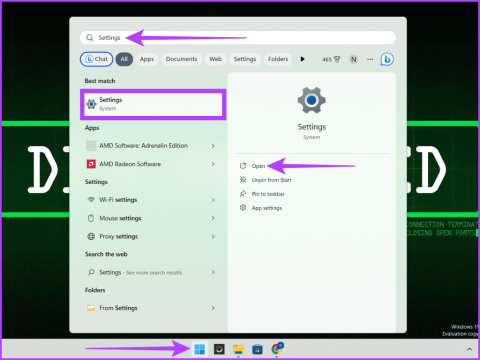スカイリムの無限ロード画面の問題を解決する方法?

スカイリムのイライラする無限ロード画面の問題を解決し、よりスムーズで中断のないゲーム体験を保証する効果的な方法を学びましょう。

Windows 11が登場し、熱心なWindowsユーザーが最初に評価することの1つは、Windowsシェルエクスペリエンスの外観と全体的なデザインです。すべてが一元化されており、ミニマリストデザインでもユーザーを魅了します。
デザイナーとアプリクリエーターは、Windows 11の基本デザインを使用して、さらなるカスタマイズの可能性を模索しています。最近登場したアプリの1つは、「LiveTilesAnywhere」アプリです。それが提供するものと、Windows 11で「LiveTilesAnywhere」を使用してライブタイル(Windows 10のものなど)とウィジェットを作成する方法を見てみましょう。
コンテンツ
「LiveTilesAnywhere」アプリとは何ですか?
私たちのほとんどは、Windows 10のスタートメニュー機能が実際に普及したことはないので、「ライブタイル」を覚えています。その場合、MicrosoftがWindows 11にそれを実装しなかったことは理解できます。しかし、Live Tilesの背後にある考え方は、すべてがうまくいったわけではありません。
ライブタイルは、写真または数字を含み、アプリからの通知プレビューを表示する正方形のタイルでした。彼らはまた時々回転し、プログラムを開始するためのリンクを持っていました。しかし、彼らの適用(しゃれは意図されていません)は決して正しく行われず、スタートメニュー内にとどまる傾向がありました。
ただし、ある開発者がその修正バージョンであるLive Tiles Anywhereを作成しました。これは、名前が示すように、スタートメニューやデスクトップウィジェットなど、好きな場所で使用できます。「LiveTilesAnywhere」の動作を見て、Windows11でそれらを作成する方法を見てみましょう。
Windows11にLiveTilesAnywhereをインストールする方法
Live Tiles Anywhereは、MicrosoftStoreからアプリとして入手できます。
ダウンロード:MicrosoftStoreのどこでもライブタイル
上のリンクをクリックして、ブラウザからどこでもライブタイルを取得します。または、[スタート]を押し、「store」と入力して、MicrosoftStoreを開きます。

ここで、Live Tiles Anywhere を検索し 、使用可能なオプションのリストから選択します。

次に、[取得]をクリックします 。

ダウンロードしてインストールしたら、[開く]をクリックします 。

Windows11でどこでもライブタイルを作成する方法
Live Tiles Anywhereが開くと、デフォルトで[カスタムタイル]タブが表示されます。ここで、[新しいカスタムタイルの作成]をクリックし ます。

これにより、タイルエディタウィンドウが表示されます。まず、左側のパネルで[要素]をクリックし て実行 します。

ここで、ドロップダウンメニューをクリックします。

次に、[インストール済みアプリ]を選択し ます。

次に、[アプリを選択]をクリックします 。

最初のライブタイル用のアプリを選択し、[保存]をクリックし ます。

背景色、テキストの色、視覚的な画像、視覚的なブランディングなど、他にもいくつかのカスタマイズオプションがあります。
[保存]をクリックして終了し ます 。

次に、[保存して閉じる]をクリックし ます。

[カスタムタイル]タブで、タイルを右クリックし、[スタートメニューに固定]をクリックします。

プロンプトが表示されたら、[はい]をクリックします 。

現在、アプリはWindows 11のスタートメニューにライブタイルを表示するように最適化されておらず、アプリのアイコンとして小さな「バッジ」を使用するUIコンポーネントを置き換えることも意図されていません。ただし、Windows 10を使用している場合は、実際のライブタイルとして表示されます。
このタイルをデスクトップに置くこともできます。これを行うには、タイルを右クリックして、[デスクトップアイコンの作成]を選択し ます。

Windows11でウィジェットとしてライブタイルを使用する
カスタムライブタイルを作成すると、デスクトップ上の任意の場所に配置するウィジェットとして使用できます。これを行うには、ライブタイルを右クリックして、[ウィジェットの作成]を選択し ます。

デスクトップにウィジェットを作成するもう1つの迅速な方法は、カスタムライブタイルを作成せずに作成することです。このためには、「Live Tiles Anywhere」アプリを開き、「AllApps」タブに移動します。ここで、アプリを検索して右クリックし、[ウィジェットの作成]を選択します。

これにより、ウィジェットがデスクトップに直接配置されます。

まだ完成していませんが、「LiveTilesAnywhere」アプリの背後にあるアイデアには多くの可能性があります。開発者がそれに変更を加えると、より良いバージョンがすぐに出てくるかもしれません。
関連している
スカイリムのイライラする無限ロード画面の問題を解決し、よりスムーズで中断のないゲーム体験を保証する効果的な方法を学びましょう。
HID 準拠のタッチスクリーンで突然作業できなくなりました。何が私のPCに当たったのか全く分かりません。そんなあなたには、いくつかの修正方法をご紹介します。
お住まいの国でアクアマンをストリーミングできない場合でも、アクアマンをストリーミングする方法を知りたいですか? この記事を最後まで読み進めれば、『アクアマン』を楽しめるようになります。
Web ページを PDF として簡単に保存する方法を学び、オフライン アクセスと共有のために Web コンテンツをポータブル PDF ファイルに変換するためのさまざまな方法とツールを発見します。
このブログは、ユーザーが Logitech G510 ドライバーをダウンロード、インストール、更新して、この Logitech キーボードの機能を最大限に活用できるようにするのに役立ちます。
レインボーシックス シージの遅れの問題に対処し、よりスムーズで楽しいゲーム体験を確保するためのトラブルシューティング手順と実証済みの方法を確認します。
PDF ファイルをテキスト ファイルに変換するにはどうすればよいですか? このガイドでは、PDF をテキスト ファイルに変換する最も簡単な 2 つの方法を説明しますので、心配しないでください。
gpedit.msc が見つからないというエラーが原因で、グループ ポリシー エディターが PC で動作しない可能性があります。修正方法は次のとおりです。
Google「デバイスを探す」が機能しない場合 心配しないでください。ブログでは、Google Find My Device の問題のトラブルシューティングと解決に関する包括的なガイドを提供します。
Mac システムに合わせた段階的なソリューションを検討し、中断のないシームレスな Discord エクスペリエンスを確保します。
一般的な問題に対処し、Netflix ストリーミングを Roku にシームレスに戻すためのトラブルシューティング手順を確認します。
包括的なガイドで iPhone のストレージ容量を効率的に拡張する方法を学びましょう。大切な思い出や重要なデータを保存するスペースが二度と不足しないようにするための実用的な手順とオプションを見つけてください。
Facebook であなたを追跡しているすべてのアプリを確認する方法をご存知ですか? そして、それらをブロックする方法はありますか? Facebook によって追跡されるアプリからデータを保護する方法については、以下をお読みください。
このブログは、専門家が推奨する手順に従って、読者が Windows 11/10 用 Canon MF237W ドライバーをダウンロードして更新するのに役立ちます。
このブログは、読者が AI モデルを使用したくない場合に Windows で Copilot 機能を無効にするのに役立ちます。
新しい外付けドライブを購入しますか? お金を節約して、古いハードディスクを外付けハードディスクに変換してください。新しい HDD の変換とエンクロージャの種類について詳しくは、こちらをお読みください。
このブログは、Windows 上の Chrome で「プロキシ サーバーに問題があります」エラーに直面している読者を支援します。
カスペルスキー パスワード マネージャーが Windows 11/10 PC で正しく動作しません。理由に関係なく、問題を解決するための最良の方法をいくつか紹介します。
このブログは、読者が Windows 上で ASUS タッチパッドが動作しない問題を、専門家が推奨する迅速かつ簡単な手順で解決するのに役立ちます。
いろいろ試したにもかかわらず、WhatsApp Web でコピー ペースト機能が機能しないように見える場合は、これらの修正を試してみてください。すぐに問題を修正できるはずです。
「デバイスに重要なセキュリティと品質の修正がありません」というエラーが発生しましたか?この問題に対処するための 8 つの解決策を次に示します。
ここでは、Windows 11 で仮想化を有効にしてゲーム アプリのパフォーマンスを向上させ、さまざまな OS やレガシー アプリを試す方法を説明します。
Microsoft Teams でファイルを開くときに問題が発生していますか? Teams が Windows 上でファイルを開けない場合の最善の解決方法は次のとおりです。
Windows デバイスの音量が大きすぎたり、小さすぎたりしませんか? Windows 11 で音量を変更する 5 つの簡単な方法を紹介します。
通常のマウスのクリック音に飽きていませんか? Windows 10 および 11 でマウス クリック音を有効または無効にする方法について説明します。
Windows タスクバーは自動的に非表示になりませんか?そうであれば。 Windows 11でタスクバーが自動非表示になる問題を修正する方法は次のとおりです。
Windows 11 でアプリのサイズを確認したいですか? 「はい」の場合、Windows 11 でアプリが使用しているストレージの量を確認する 3 つの方法を次に示します。
エンジン エラーを実行するには D3D11 互換 GPU が必要ですというバグがありますか?問題を解決するには、次の 7 つの修正を試してください。
PC の事故に事前に備えておきたいですか? Windows 11 で回復ドライブを作成して使用する方法を説明します。
Windows 11 でファイルやフォルダーを簡単に非表示にする方法をご覧ください。プライバシーと組織を強化するための段階的な方法を学びます。